ps制作放射爆炸文字特效教程

二十七.滤镜—杂色—“添加杂色”,调整数量后点击确定。效果如优艾设计网_PS进阶教程实例下:

二十八.混合选项为“溶解”,不透明度为35%。
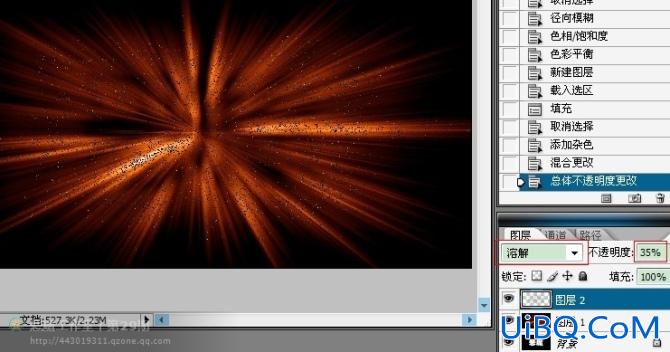
二十九.“创建新图层”,按住Ctrl点击图层2,选中两个图层,右键“合并图层”。

三十.混合模式改为“柔光”。效果如下:
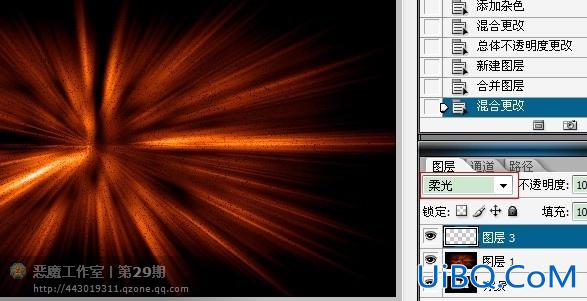
三十一.“创建新图层”,然后回到“通道”面板“创建新通道”,按住Ctrl点击 绿 通道“载入选区”,按Alt+Delete ”填充前景色”,
然后按Ctrl+D “取消选区”。

三十二.点击RGB通道,按住Ctrl点击Alpha 1 ”载入选区”,再按Ctrl+Delete “填充背景色”,然后按Ctrl+D“取消选区”。效果如下:

三十三.按住Ctrl点击Alpha 4 ”载入选区”,然后按Delete “清除”,连按3次。再按Crel+D取消选区。

三十四.制作完成了。右键点击图层,选择“拼合图像”。

最终效果!











 加载中,请稍侯......
加载中,请稍侯......
精彩评论